Microsofti SharePoint administraatorite isikliku saidi sätete abil saate värskendada üldsätteid (nt otsinguulatusi ja keelesuvandeid). Isikliku saidid annavad teie ettevõtte kasutajate käsutusse rikkaliku komplekti suhtlusvõrgustiku- ja dokumentide haldamise funktsioone. Nende funktsioonide hulka kuulub saidikasutajatele suhtlemiseks mõeldud uudistekanali sait ning äridokumentide, fotode ja muude meediumifailide talletamiseks ja ühiskasutuseks ettenähtud OneDrive töö või kooli jaoksi sait. Uudistekanali kasutajate tegevust saate lubada ja piirata, samuti saate hallata konfidentsiaalse teabe linke. Lehel Saidid saab salvestada kasulikke veebisaite ning profiilileht võimaldav kasutajatel end teistele ettevõtte töötajatele tutvustada.
Märkus.: Selles artiklis kirjeldatud toimingute tegemiseks peab teil SharePoint halduskeskuse kasutamiseks olema Microsoft 365 administraatoriõigused.
Isikliku saidi sätted konfigureeritakse teie SharePoint saidi esmakordsel loomisel, et üksikkasutajad saaksid luua isiklikke saite ja kasutada vastavalt teie ettevõtte vajadustele kogu halduskeskust sätete muutmiseks. Seejärel saate need üle vaadata või värskendada. Siin loetletud suvandite järjestus võib dialoogiboksis Minu saitide häälestamine olevast valikust erineda.
Isikliku saidi sätete kontrollimine või värskendamine
-
Logige Microsoft 365 keskkonda sisse üld- või SharePointi administraatorina.
-
Valige vasakus ülanurgas rakendusekäiviti ikoon

-
Valige vasakpaanil Halduskeskused > SharePoint.
-
Klõpsake menüüd kasutajaprofiilid.
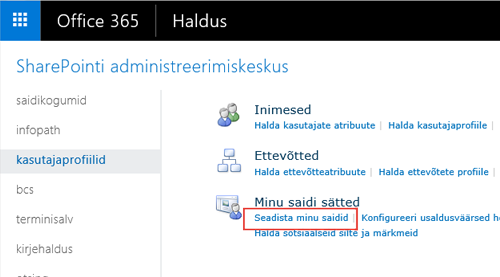
-
Klõpsake jaotises Minu saidi sätted nuppu Seadista minu saidid.
-
Tehke vastavalt oma ettevõtte vajadustele mõnda järgmistest.
-
Kui soovite ümber määratleda otsingukeskuse, mida kasutatakse siis, kui kasutaja otsib lehe Minu sait profiililehelt, sisestage jaotise Eelistatud otsingukeskus väljale Eelistatud otsingukeskus otsingukeskuse URL. Näiteks http://sitename/SearchCenter/Pages/.
-
Inimeste ja dokumentide otsimise vaikeotsinguulatuse muutmiseks valige jaotises Eelistatavad otsingusätted nii inimeste otsimise kui ka dokumentide otsimise jaoks soovitud otsinguulatus.
-
Kui soovite muuta seda, millistel kasutajatel on isiklike saitide lugemisõigus, siis sisestage jaotises Lugemisõiguse tase need kontod, millele soovite määrata isiklike saitide lugemisõiguse.
Märkus.: Vaikimisi hõlmab see säte kõiki autenditud kasutajaid, kuid saate vajadusel valida kitsama kasutajarühma.
-
Kui soovite uudistekanali tegevused lubada või keelata, siis märkige või tühjendage jaotises Uudistekanal ruut Luba tegevused isikliku saidi uudistekanalites. Lisateavet selle sätte kohta leiate teemast Uudistekanali tegevuste keelamine või lubamine.
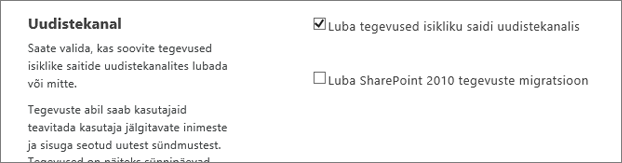
-
Kui soovite määratleda meiliaadressi, mis kuvatakse isiklikult saidilt saadetud teatistes, siis sisestage jaotise Meiliteatised väljale Saatja meiliaadressina kasutatav string saatja meiliaadress (nt jsmith@contoso.com) ja seejärel klõpsake nuppu OK.
-
Isikliku saidi teisese omaniku määramiseks sisestage jaotisse Minu saidi puhatus isikliku saidi teiseseks omanikuks määratava isiku kasutajakonto nimetus. Kui isikliku saidi peamine omanik kataloogiteenusest eemaldada, märgitakse sait kolmekümne päeva möödumise järel kustutatuks. Isikliku saidi teisese omaniku abil on võimalik taastada muidu kaotsi minevaid andmeid juhul, kui mõni kasutaja kataloogiteenusest eemaldatakse.
Tavaliselt on kasutaja isikliku saidi omanikuks selle isiku ülemus. Kui isikul pole ülemust, saab isikliku saidi omanikuks isikliku saidi teisene omanik. Teisene omanik võite olla nii teie kui ka mõni muu administraator, kellele soovite selle ülesandeks anda. Seda sätet saavad eriti hästi kasutada asutused, kus omanikud puuduvad (nt koolid). Soovitame ülemusele lisaks määratleda kõigi saitide jaoks ka isikliku saidi teisese omaniku.
Märkus.: Kui soovite kustutada isikliku saidi omaniku, siis veenduge, et säte Luba juurdepääsu delegeerimine oleks valitud.
-
Kui soovite isikliku saidi teabe avalikuks muuta, klõpsake jaotises Privaatsussätted suvandit Muuda minu saidid avalikuks. Turvalisuse mõttes on isikliku saidi teave vaikimisi privaatne, kuid saidiomanikud ise saavad suvandite abil valida, mis teavet nad soovivad jagada. Näiteks võib saidiomanik soovida isikliku kontaktteabe, kuid mitte suhtlustegevuste (nt keda ta jälgib) jagamist. Privaatsussätted mõjutavad inimeste profiiliteavet ja uudistekanali tegevusi.
-
Märkus.: Jaotised Minu saidi host, Isikliku saidi asukoht ja Saidinimevorming on keelatud, kuna need sätted on SharePoint teie jaoks eelkonserveeritud ja neid ei saa muuta.
Isikliku saidi tegevused on SharePoint uudistekanalis vaikimisi lubatud, et teie asutuse töötajad saaksid jagada oma tegevusi ja kasutada koostöö toetamiseks suhtlusfunktsioone (nt isikute ja dokumentide jälgimine). Uudistekanali tegevuste hulka kuuluvad näiteks kanalisse sõnumi postitamine või mõne inimesi, dokumendi või saidi jälgima hakkamine. Need tegevused kuvatakse nii selle inimese enda uudistekanalis kui ka kõigi seda inimest jälgivate inimeste uudistekanalis. Kui teie ettevõte ei soovi neid võimalusi kasutada, saate uudistekanali tegevused keelata. Kui keegi on uudistekanali tegevused keelanud ja teie ettevõte otsustab hiljem tegevused lubada, saate sätte ühe ruudu märkimisega ümber pöörata.
Uudistekanali tegevuste keelamine või lubamine
-
Logige Microsoft 365 keskkonda sisse üld- või SharePointi administraatorina.
-
Valige vasakus ülanurgas rakendusekäiviti ikoon

-
Valige vasakpaanil Halduskeskused > SharePoint.
-
Valige nupp Kasutajaprofiilid.
-
Klõpsake jaotises Minu saidi sätted nuppu Seadista minu saidid.
-
Märkige või tühjendage jaotises Uudistekanal ruut Luba tegevused minu saidi uudistekanalites.
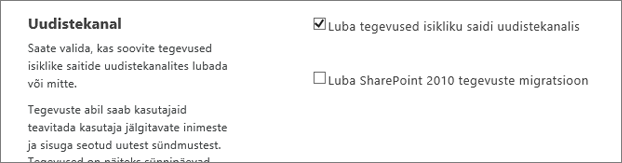
-
Klõpsake nuppu OK.
Lisateavet suhtluse ja siltide sätete kohta leiate artiklist Isiklike ja suhtlusfunktsioonide haldamine.
SharePoint administraatorid saavad lisada linke usaldusväärsetele isikliku saidi hostiasukohtadele, kui nad soovivad anda kasutajatele juurdepääsu minu saidile mitmes kasutajaprofiili teenuserakenduses. Enamasti on usaldusväärsete isiklike saitide hostiasukohtade lingid suunatud konkreetsetele kasutajatele või kasutajarühmadele, lähtudes kindlast ärivajadusest. Linke saab aja jooksul vastavalt ettevõtte ja kasutajate vajaduste muutumisele hallata ja muuta. Näiteks peate võib-olla looma lingid usaldusväärsetele isikliku saidi hostiasukohtadele, kui mõned kasutajad on SharePoint ja teised kasutajad kohapealses SharePoint Serveri juurutuses (nimetatakse ka hübriidkeskkonnaks).
SharePoint administraator saab kustutada lingi usaldusväärsele isikliku saidi hostiasukohale, kui selle lingi sihtkasutajad ei vaja enam juurdepääsu minu saidi veebisaitidele mitmes asukohas.
Isikliku saidi usaldusväärse hosti asukoha lisamine
-
Logige Microsoft 365 keskkonda sisse üld- või SharePointi administraatorina.
-
Valige vasakus ülanurgas rakendusekäiviti ikoon

-
Valige vasakpaanil Halduskeskused > SharePoint.
-
Valige nupp Kasutajaprofiilid.
-
Klõpsake jaotises Minu saidi sätted nuppu Konfigureeri usaldusväärsed hostiasukohad.
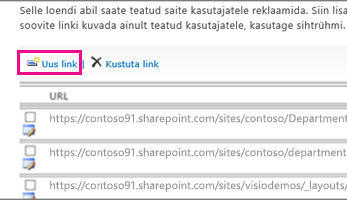
-
Klõpsake isikliku saidi hosti usaldusväärse asukoha lisamiseks nuppu Uus link.
-
Sisestage väljale URL isikliku saidi usaldusväärse asukoha URL.
-
Sisestage usaldusväärse isikliku saidi asukoha kirjeldus väljale Kirjeldus.
-
Tippige jaotises Sihtrühmad vastavale väljale kasutajanimed või rühmanimed või klõpsake sihtrühmade valimiseks nuppu Sirvi. Seejärel klõpsake nuppu OK.
Märkus.: Kui te ei määra sihtrühmi, suunatakse kõik kasutajad ümber usaldusväärsele isikliku saidi hostiasukohale.
Isikliku saidi usaldusväärse hosti asukoha kustutamine
-
Logige Microsoft 365 keskkonda sisse üld- või SharePointi administraatorina.
-
Valige vasakus ülanurgas rakendusekäiviti ikoon

-
Valige vasakpaanil Halduskeskused > SharePoint.
-
Valige nupp Kasutajaprofiilid.
-
Klõpsake jaotises Minu saidi sätted nuppu Konfigureeri usaldusväärsed hostiasukohad.
-
Märkige ruut kustutatava usaldusväärse isikliku saidi hostiasukoha kõrval ja seejärel klõpsake selle usaldusväärse isikliku saidi hostiasukoha kustutamiseks nuppu Kustuta link.
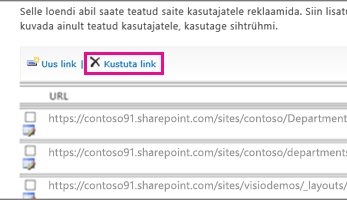
Kui kasutaja salvestab dokumendi Office'i klientrakendusest (nt Microsoft Wordist) esimest korda, kuvatakse dialoogiboks Nimega salvestamine. Dialoogiboksis Nimega salvestamine on lemmiklingid, kus kuvatakse otseteed kohtadesse, kuhu kasutaja võib soovida faili salvestada. Saate lisada lingi lemmiklinkide loendisse, avaldades lingi Office'i klientrakendustele. Lingi lisamisel määrate ka lingi vaatajate sihtrühma. Selle toimingu abil saate avaldada lingi Office'i klientrakendustele. Näiteks võite soovida lisada lingi SharePointi dokumendihoidlasse, et teatud kasutajad saaksid Office'i klientfaile hõlpsalt dokumendihoidlasse salvestada.
Märkus.: Need lemmiklingid on nähtavad üksnes Microsoft Office 2010 klientrakendustes.
Lemmiklingi lisamine Office'i klientrakendustes
-
Logige Microsoft 365 keskkonda sisse üld- või SharePointi administraatorina.
-
Valige vasakus ülanurgas rakendusekäiviti ikoon

-
Valige vasakpaanil Halduskeskused > SharePoint.
-
Valige nupp Kasutajaprofiilid.
-
Klõpsake jaotises Minu saidi sätted nuppu Avalda lingid Office'i klientrakendustele.
-
Klõpsake nuppu Uus link.
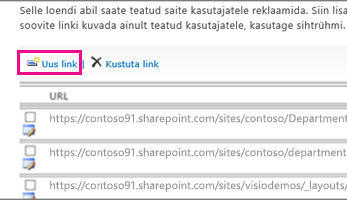
-
Tippige väljale URL selle asukoha URL, kus kasutajad saavad linke avaldada.
-
Tippige väljale Kirjeldus seda asukohta kirjeldav nimi. See nimi kuvatakse dialoogiboksi Nimega salvestamine jaotises Lemmiklingid.
-
Valige väljal Tüüp selle lingi asukohatüüp. Kui sihtasukoht on näiteks SharePointi dokumenditeek, siis valige tüüp Dokumenditeek.
-
Soovi korral tippige väljale Sihtrühmad lisatava kasutaja või rühma nimi või otsige lisatav kasutaja või rühm üles aadressiraamatu abil. Eraldage kasutajate või rühmade nimed üksteisest semikooloniga (;). Kui soovite valida kõik kasutajad, tippige Kõik saidi kasutajad.
-
Klõpsake nuppu OK. Uus link kuvatakse Office'i klientrakendustes avaldatud linkide lehel linkide loendis.
Lemmiklingi kustutamine Office'i klientrakendustes
Näpunäide.: Selle toiminguga saate kustutada lingi Office'i klientrakendustele. Näiteks võite soovi korral kustutada lingi SharePointi dokumendihoidlale, kui seda pole enam vaja.
-
Logige Microsoft 365 keskkonda sisse üld- või SharePointi administraatorina.
-
Valige vasakus ülanurgas rakendusekäiviti ikoon

-
Valige vasakpaanil Halduskeskused > SharePoint.
-
Valige nupp Kasutajaprofiilid.
-
Klõpsake jaotises Minu saidi sätted nuppu Avalda lingid Office'i klientrakendustele.
-
Märkige ruut kustutatava lingi kõrval ja seejärel klõpsake nuppu Kustuta link.
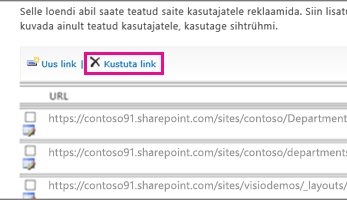
Microsoft 365 halduskeskus sisaldab linki Saidid kõigi SharePoint tellimusega kasutajate jaoks. Sellel lehel on loetletud nii kasutajate jälgitavad saidid kui ka soovitatud saidid. Loetletud on ka esiletõstetud saidid, et need paremini silma paistaks. Vaikimisi on esile tõstetud avalik veebisait ja meeskonnatöö sait. Üldadministraatori Microsoft 365 saate esiletõstetud saite lisada ja kustutada.
Esiletõstetud linkide lisamiseks või kustutamiseks Microsoft 365 kasutajaprofiili lehtedelt tehke järgmist.
-
Logige Microsoft 365 keskkonda sisse üld- või SharePointi administraatorina.
-
Valige vasakus ülanurgas rakendusekäiviti ikoon

-
Valige vasakpaanil Halduskeskused > SharePoint.
-
Valige nupp Kasutajaprofiilid.
-
Klõpsake jaotises Minu saidi sätted linki Halda esiletõstetud saite.
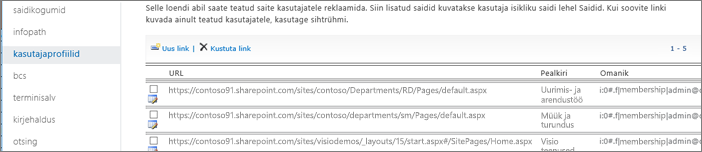
-
Loendisse lingi lisamiseks klõpsake nuppu Uus link. Jaotises Atribuudid sisestage URL, pealkiri ja soovi korral täiendav teave (nt kirjeldus või pilt) ja klõpsake nuppu OK.
-
Olemasoleva lingi redigeerimiseks klõpsake URL-i aadressi kõrval

Näpunäide.: Avalik sait ja meeskonnatöö sait on kõikide kasutajate jaoks vaikimisi esile tõstetud.
-
Kasutajate profiililehekülgedel kuvatava lingi eemaldamiseks klõpsake kustutatava lingi URL ja klõpsake käsku Kustuta link.
-










